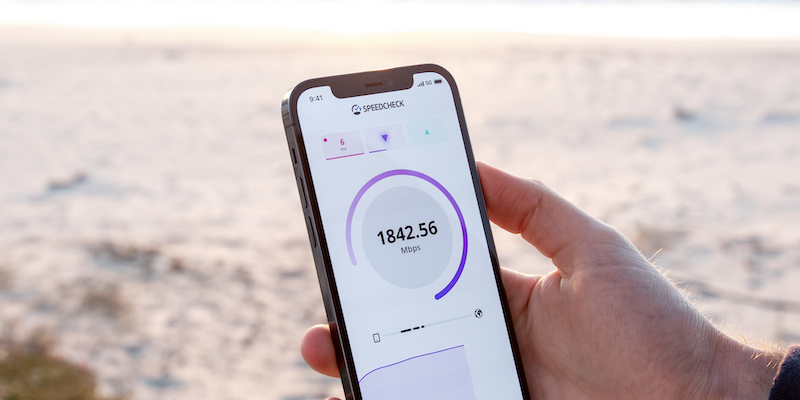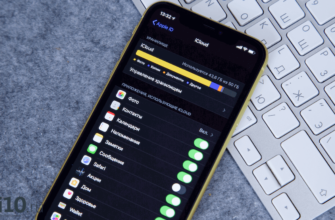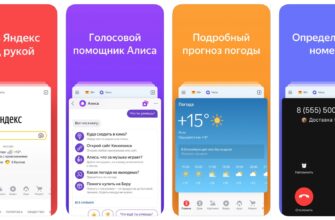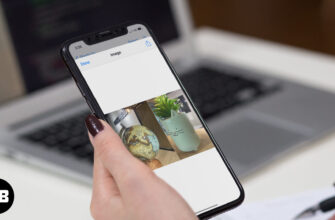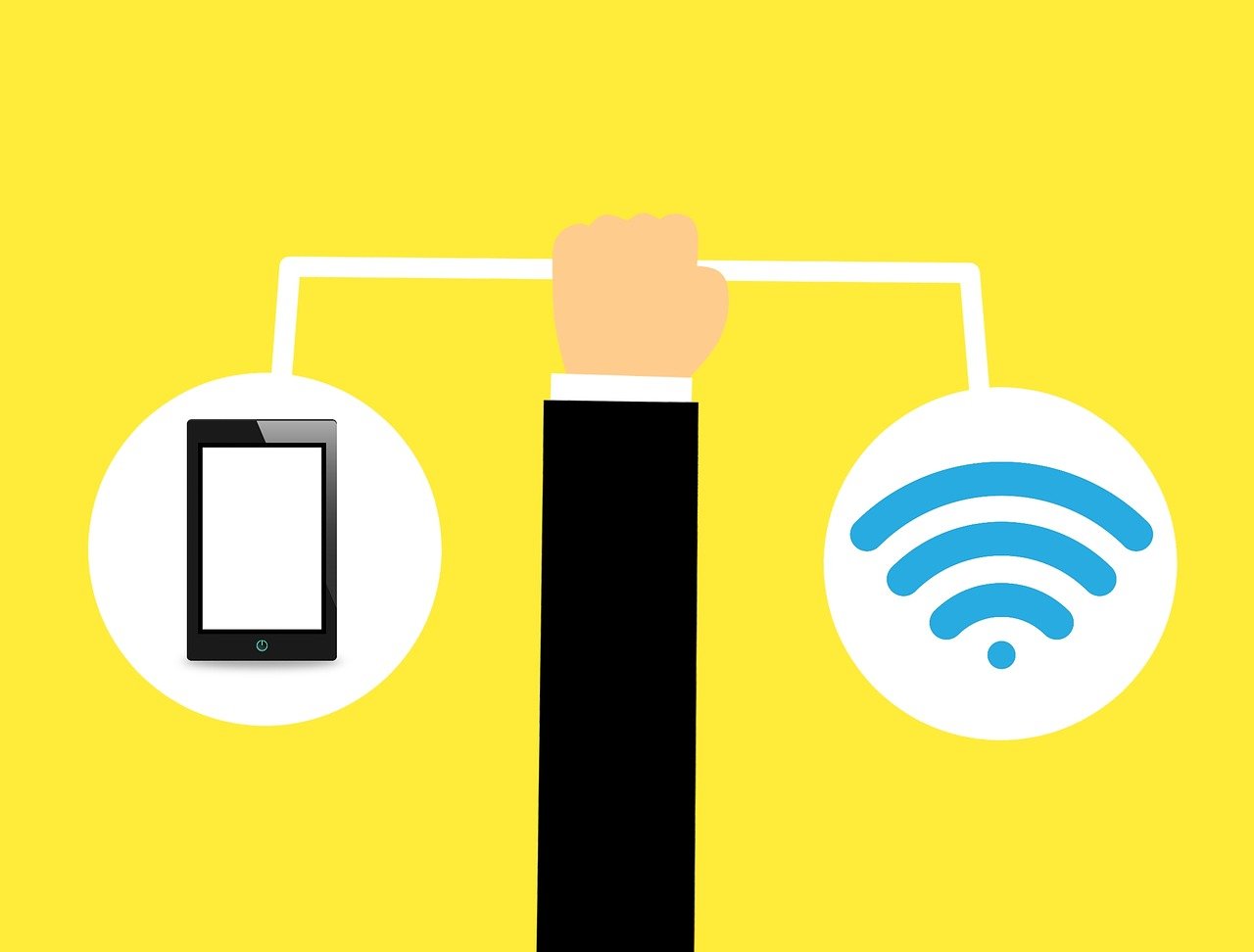- Проверка наличия подключения к сети
- 1. Wi-Fi
- 2. Мобильный интернет
- Проверка наличия услуги «Персональный точка доступа»
- 1. Проверьте настройки телефона
- 2. Проверьте договор с мобильной компанией
- 3. Проверьте настройки APN
- Пропал режим модема на iPhone? Перезагрузка поможет.
- Перезагрузка iPhone
- Перезагрузка iPhone X и новее моделей
- Проверка наличия обновлений операционной системы
- 1. Проверьте наличие обновлений
- 2. Установите обновление
- 3. Если обновление не найдено
- Сброс настроек сети
- Что это такое?
- Как выполнить сброс настроек сети?
- Что произойдет после выполнения сброса?
- Ответы на вопросы
- Что делать, если я потерял режим модема на своем iPhone?
Режим модема на iPhone – очень удобная функция, которая позволяет использовать голосовую связь и передачу данных через сеть мобильного оператора на других устройствах. Однако бывает, что этот режим может пропасть и тогда наше устройство не сможет работать как модем. Что делать, если пропал режим модема на iPhone? — В такой ситуации необходимо принимать меры, чтобы вернуть режим модема на iPhone и продолжать пользоваться его возможностями.
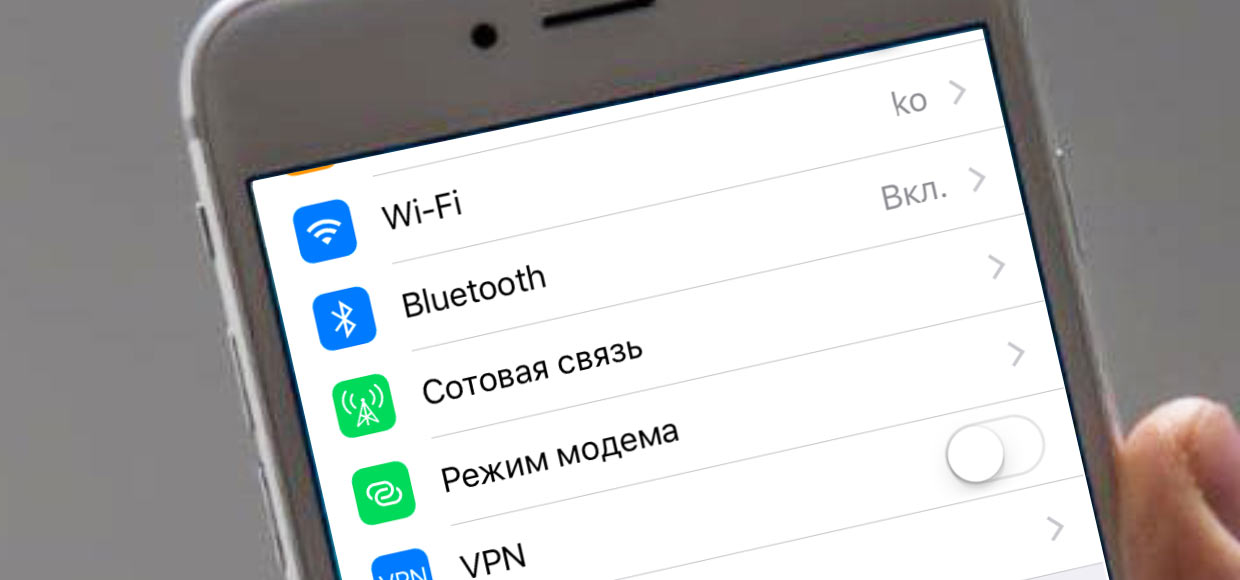
Ниже все в подробностях о возможных причинах пропадания режима модема на iPhone и дадим несколько решений проблемы.
Проверка наличия подключения к сети

1. Wi-Fi
Первым делом нужно убедиться, что ваш iPhone подключен к Wi-Fi. Для этого:
- Перейдите в настройки
- Нажмите «Wi-Fi»
- Выберите доступную сеть и подключитесь к ней
Если Wi-Fi не работает, попробуйте перезагрузить маршрутизатор и/или iPhone, а также проверьте настройки безопасности Wi-Fi, возможно, вы ввели неправильный пароль.
2. Мобильный интернет
Если Wi-Fi не может быть использован, проверьте, включен ли мобильный интернет на вашем iPhone:
- Перейдите в настройки
- Нажмите «Сотовая связь«
- Убедитесь, что переключатель «Данные мобильной связи» включен
Если вы все еще не можете подключиться, попробуйте перезагрузить iPhone и/или обратитесь к вашему оператору связи для дальнейшей помощи.
Проверка наличия услуги «Персональный точка доступа»

1. Проверьте настройки телефона
Если вы не видите опцию «Персональный точка доступа» на вашем iPhone, сначала убедитесь, что эта функция включена в настройках телефона. Для этого перейдите в «Настройки«, затем «Сотовая связь» и проверьте, есть ли там опция «Персональный точка доступа«. Если ее нет, обратитесь в вашу мобильную компанию и убедитесь, что у вас подключена услуга «Персональный точка доступа«.
2. Проверьте договор с мобильной компанией
Если опция «Персональный точка доступа» есть в настройках телефона, но она не работает, проверьте ваш договор с мобильной компанией. Убедитесь, что вы оплатили услугу «Персональный точка доступа» и ваш тарифный план включает эту функцию. Если нет, обратитесь в вашу мобильную компанию, чтобы активировать эту услугу.
3. Проверьте настройки APN
Если опция «Персональный точка доступа» есть в настройках телефона, все услуги оплачены, но она все равно не работает, проверьте настройки APN. Для этого перейдите в «Настройки«, затем «Сотовая связь» и выберите опцию «APN«. Убедитесь, что настройки APN правильные и соответствуют вашему тарифному плану.
Если вы не уверены в правильности настроек APN, проверьте их у вашей мобильной компании. Они могут отправить вам инструкции по настройке APN или даже настроить их для вас.
Пропал режим модема на iPhone? Перезагрузка поможет.
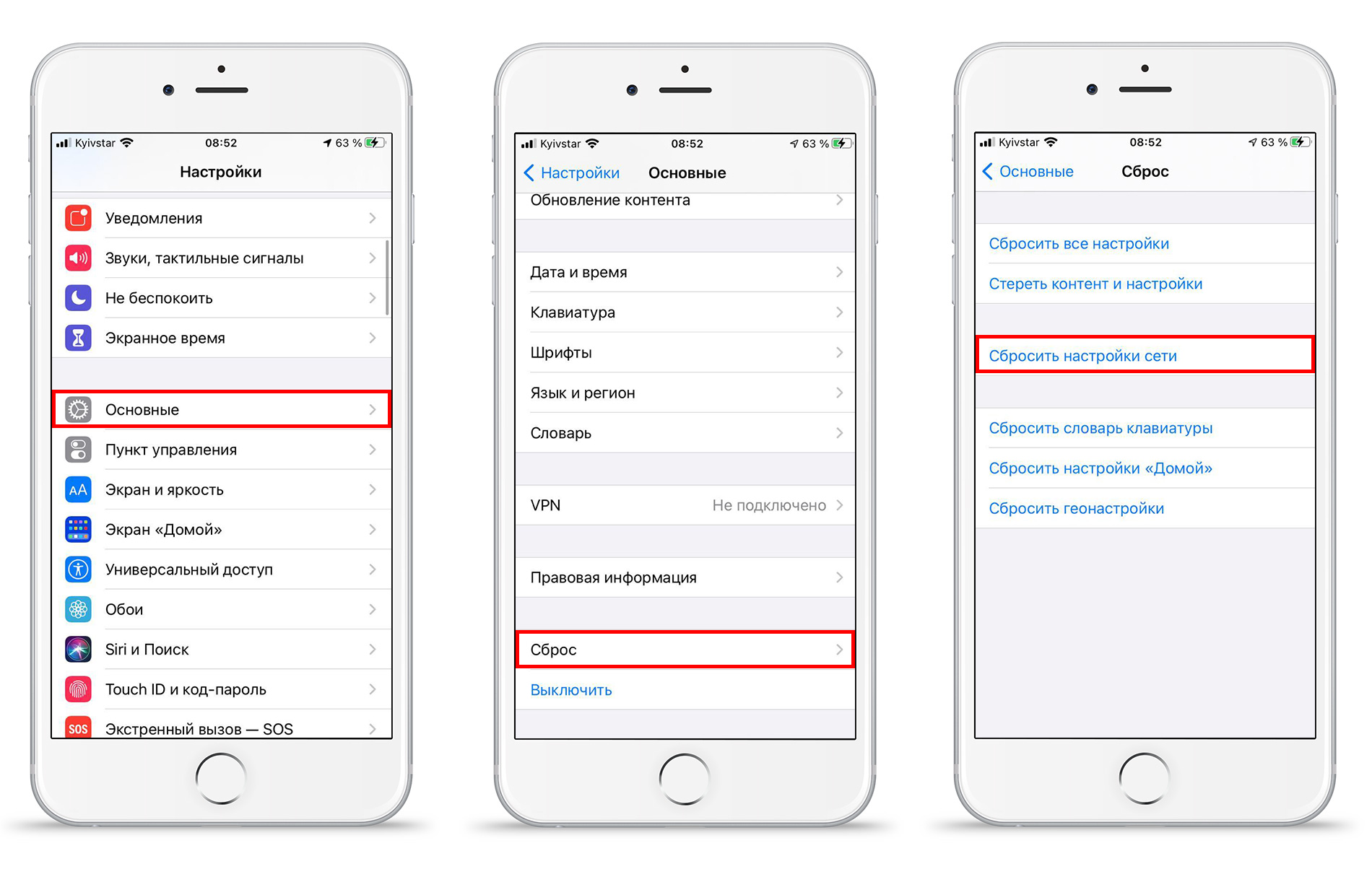
Перезагрузка iPhone
Если у вас пропал режим модема на iPhone, первым шагом должна быть перезагрузка устройства.
Для этого нужно удержать кнопку включения/выключения на вашем устройстве. На экране появится слайдер для выключения iPhone.
Передвиньте слайдер вправо, чтобы выключить ваше устройство.
Через несколько секунд повторно нажмите и удерживайте кнопку включения/выключения, чтобы включить iPhone снова.
Перезагрузка iPhone X и новее моделей
Если у вас iPhone X или более новой модели, перезагрузка происходит по-другому.
Сначала нужно нажать и быстро отпустить кнопку увеличения громкости, затем то же самое сделать с кнопкой уменьшения громкости.
Потом нажмите и удерживайте кнопку включения/выключения до тех пор, пока на экране не появится логотип Apple.
После перезагрузки устройства, попробуйте проверить, появился ли режим модема.
Проверка наличия обновлений операционной системы
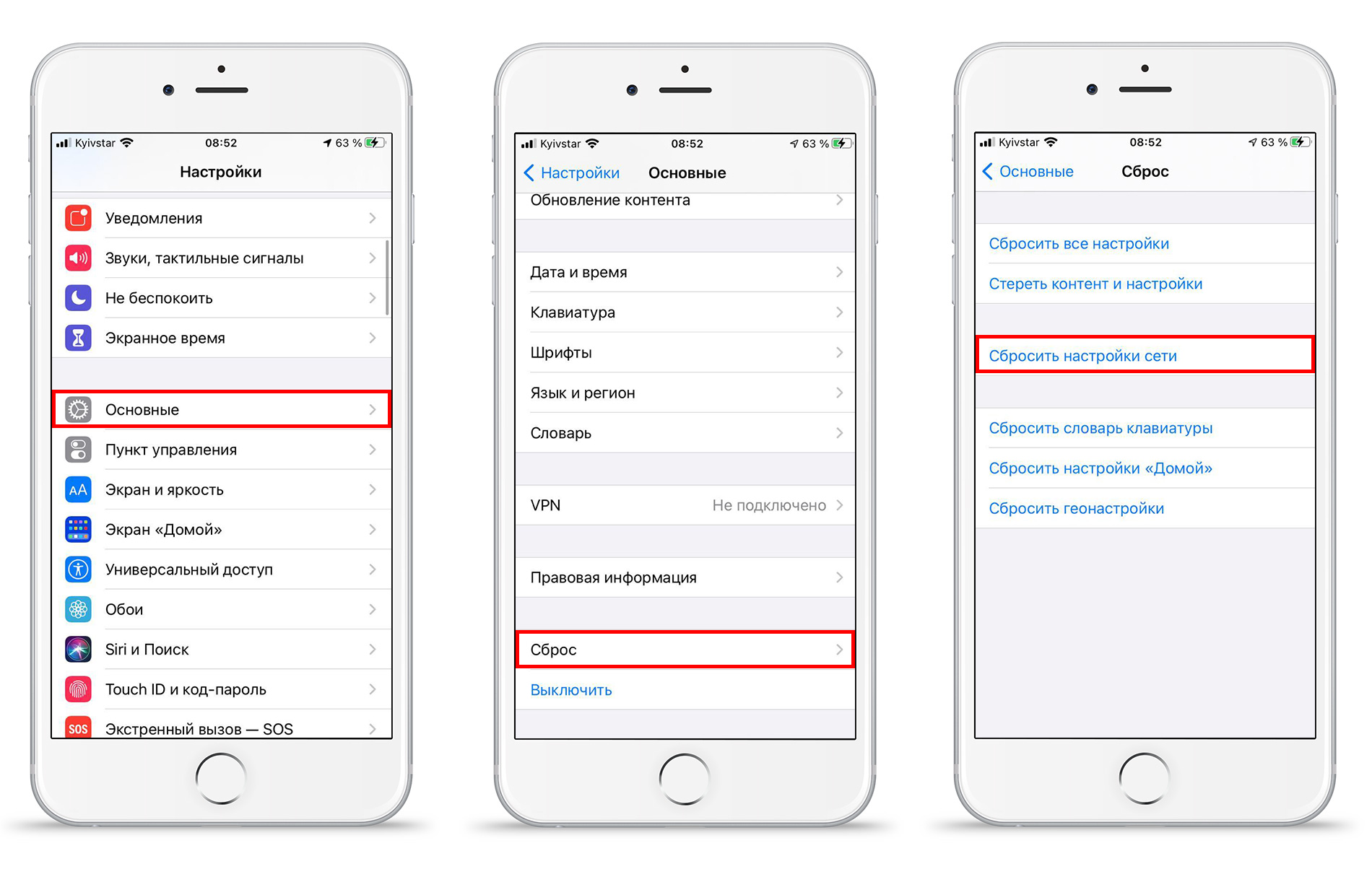
1. Проверьте наличие обновлений
Перед тем, как начать решать проблему с пропаданием режима модема на iPhone, проверьте наличие обновлений операционной системы. Это поможет избежать проблем, связанных с устаревшей версией операционной системы.
Для этого зайдите в настройки iOS, выберите «Общие» и нажмите «Обновление ПО». Система автоматически проверит наличие новых обновлений и предложит установить их.
2. Установите обновление
Если обновление операционной системы найдено, установите его. Перед установкой обязательно сделайте резервную копию данных на iCloud или iTunes.
Обновление может занять некоторое время. Подключите свой iPhone к зарядному устройству и оставьте его в покое до завершения установки.
После установки обновления проверьте наличие режима модема на вашем iPhone.
3. Если обновление не найдено
Если при проверке обновлений система сообщила, что «Обновление ПО не найдено», возможно, оно еще не выпущено для вашей модели iPhone. В этом случае следите за новостями и выпусками обновлений, чтобы установить их сразу после появления.
Также могут возникнуть проблемы с доступностью обновления в вашей стране. В таком случае можно установить обновление, используя программу iTunes на компьютере.
Не забывайте, что обновление операционной системы может решить множество проблем, включая проблему с пропаданием режима модема на iPhone.
Сброс настроек сети
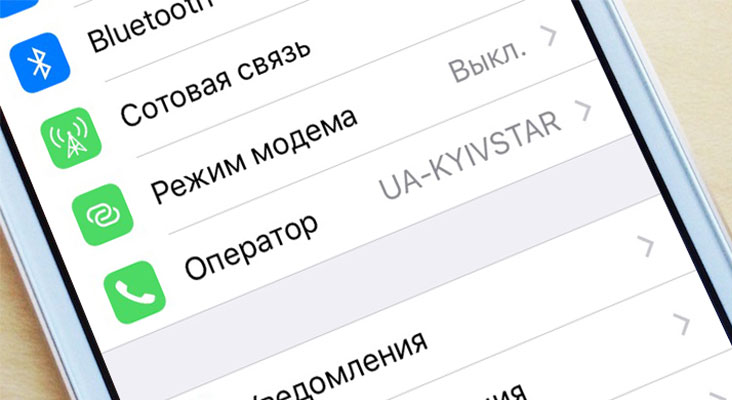
Что это такое?
Сброс настроек сети — это простой способ восстановить все настройки сети на устройстве, такие как настройки Wi-Fi, Bluetooth, Cellular и VPN. Это может решить некоторые проблемы с подключением к интернету и восстановить пропавшие функции на вашем iPhone.
Как выполнить сброс настроек сети?
- Откройте «Настройки» на вашем iPhone.
- Нажмите на «Общие«.
- Прокрутите вниз и нажмите на «Сброс«.
- Выберите «Сброс настроек сети».
- Введите ваш код доступа, если есть такая настройка.
- Подтвердите действие нажатием на «Сбросить настройки сети«.
Что произойдет после выполнения сброса?
После выполнения сброса настроек сети все ваше сетевое соединение (Wi-Fi, Bluetooth, Cellular, VPN) будет стерто. Это означает, что вам нужно будет ввести пароли к Wi-Fi-сетям заново.
Вероятно, ваш iPhone автоматически перезагрузится. После перезагрузки вы можете проверить, успешно ли была выполнена процедура, открыв нужное сетевое соединение и попытавшись подключиться к нему.
Ответы на вопросы
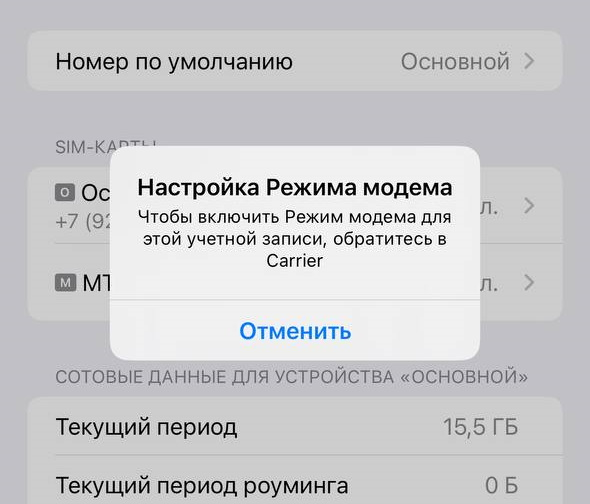
Что делать, если я потерял режим модема на своем iPhone?
Чтобы включить режим модема на iPhone, необходимо зайти в настройки телефона, нажать «Сотовая связь» и выбрать опцию «Режим модема». Затем нужно включить опцию «Режим модема» и настроить доступ к интернету через сотовую сеть или Wi-Fi.